Comment définir un Sender ID pour un utilisateur en tant qu'administrateur
Une communication efficace est un élément clé des entreprises prospères. Configurer votre Sender ID en tant qu'administrateur dans votre Ozeki SMS Gateway est un moyen puissant de bâtir la confiance et de vous démarquer auprès de votre audience. Dans ce guide, nous vous expliquerons étape par étape comment définir un Sender ID en tant qu'administrateur. Suivez les instructions données pour améliorer votre communication SMS via Ozeki SMS Gateway.
Qu'est-ce qu'un Sender ID ?
Il s'agit d'un identifiant unique associé à l'expéditeur d'un message ou d'une communication. Le but d'un Sender ID est d'aider les destinataires à identifier qui leur envoie un message. Dans les SMS, le Sender ID est souvent une chaîne numérique ou alphanumérique qui apparaît comme le nom ou le numéro de l'expéditeur sur l'appareil du destinataire. Par exemple, lorsque vous recevez un SMS, vous pourriez voir "John Doe" ou "12345" comme Sender ID. Certains services SMS permettent aux entreprises et organisations de personnaliser le Sender ID pour afficher leur marque ou un identifiant reconnaissable.
Quelle est la longueur maximale d'un Sender ID ?
La longueur maximale pour les numéros de téléphone est de 15 chiffres. La longueur maximale pour les Sender ID alphanumériques est de 11 caractères. Les numéros courts locaux, appelés short codes, ont une longueur comprise entre 4 et 6 chiffres.
Comment définir un Sender ID pour un utilisateur en tant qu'administrateur (étapes simples)
Pour définir un Sender ID pour un utilisateur en tant qu'administrateur
- Accédez à votre compte Ozeki SMS Gateway
- Ouvrez l'utilisateur Standard
- Créez une nouvelle Power
- Choisissez l'option de puissance Sender ID
- Définissez le Sender ID pour l'utilisateur
- Déconnectez-vous du système
- Connectez-vous en tant qu'utilisateur Standard
- Ouvrez SMS Messenger
- Composez votre message SMS
- Envoyez le message SMS
- Vérifiez les détails du message envoyé
Comment définir un seul Sender ID (tutoriel vidéo)
Dans cette vidéo rapide, vous apprendrez comment définir un seul Sender ID dans Ozeki SMS Gateway et découvrirez les avantages de la messagerie SMS. Définir un Sender ID est essentiel pour s'assurer que vos destinataires peuvent reconnaître vos messages. À la fin de la vidéo, vous aurez une vision claire du processus, vous permettant de le continuer facilement en suivant les instructions.
Pour commencer, chargez votre compte Ozeki SMS Gateway et ouvrez la page d'accueil Ozeki. Si vous n'avez pas de compte Ozeki, téléchargez Ozeki SMS Gateway depuis le site web d'Ozeki et créez-en un. Après le téléchargement, décompressez-le et exécutez le programme d'installation dans le package zip. Sous le menu Utilisateurs et applications, cliquez sur l'utilisateur Standard.
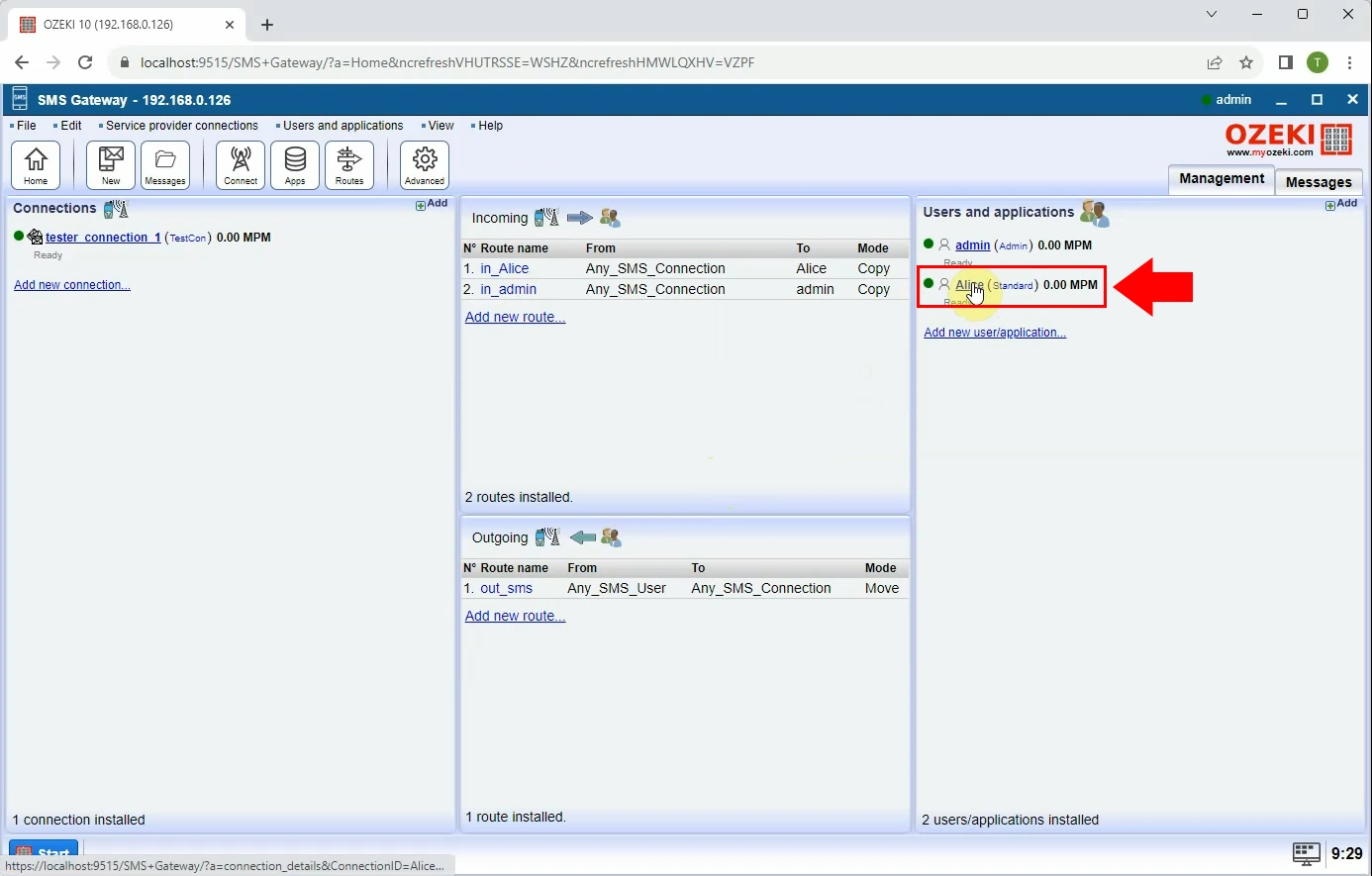
En cliquant sur l'utilisateur Standard, vous accéderez à une page de détails où vous pourrez effectuer des modifications et des configurations. Choisissez l'onglet "Power" dans le panneau, puis cliquez sur le bouton "Create new Power", mis en évidence en bleu. Ensuite, optez pour l'option de puissance "Sender ID" à installer. Cela vous permettra de modifier le Sender ID d'un message avant sa livraison.
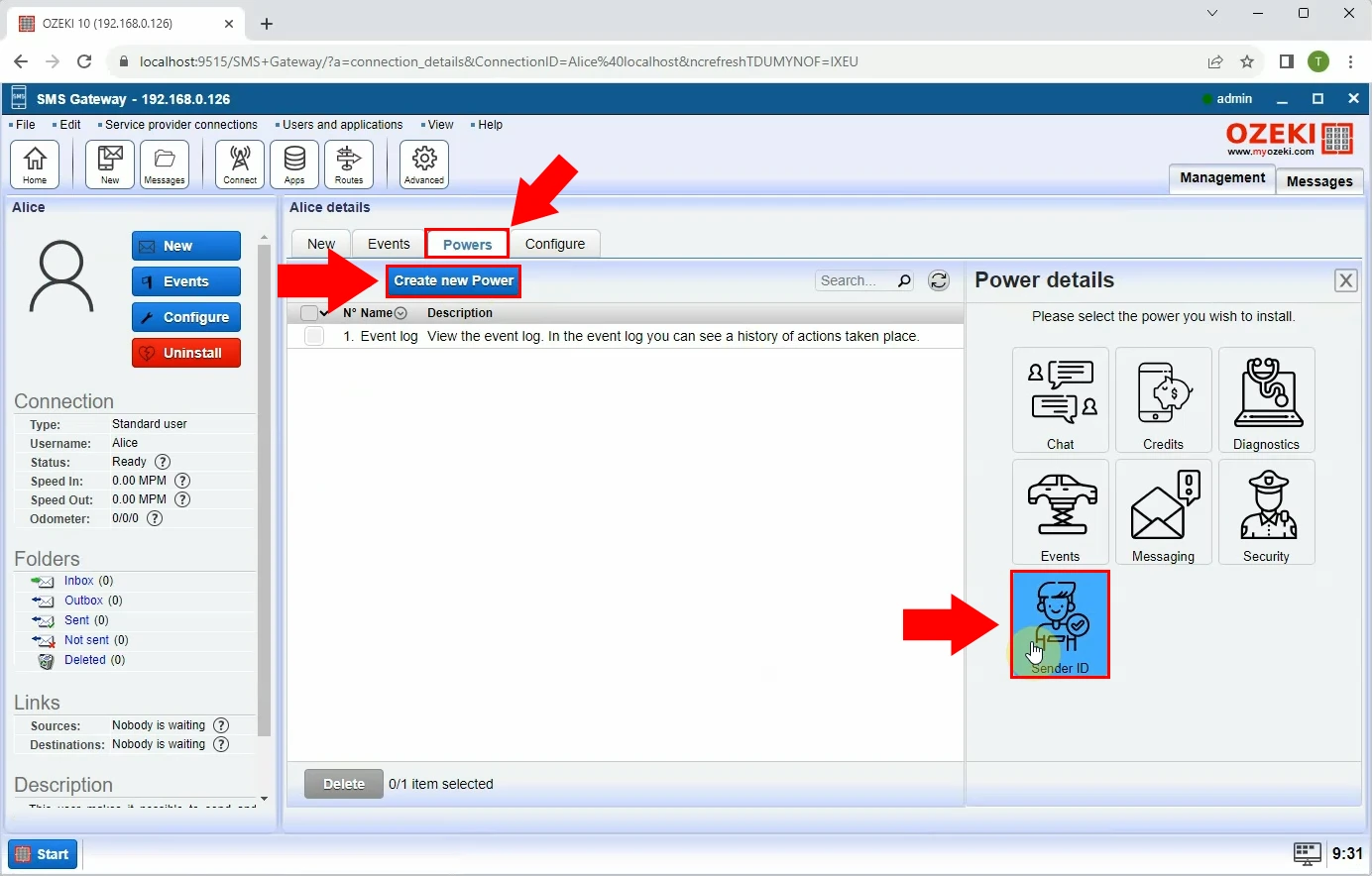
Maintenant, vous devez ajouter des détails généraux pour sécuriser l'adresse de l'expéditeur pour les messages sortants. Il peut s'agir d'un numéro de téléphone pour les SMS, d'une adresse e-mail ou de toute autre adresse que vous souhaitez utiliser comme expéditeur par défaut. Vous pouvez ajouter plusieurs adresses. Dans ce cas, le système en choisira une automatiquement. Si vous avez terminé de saisir les détails, cliquez sur le bouton "Ok" en bas.
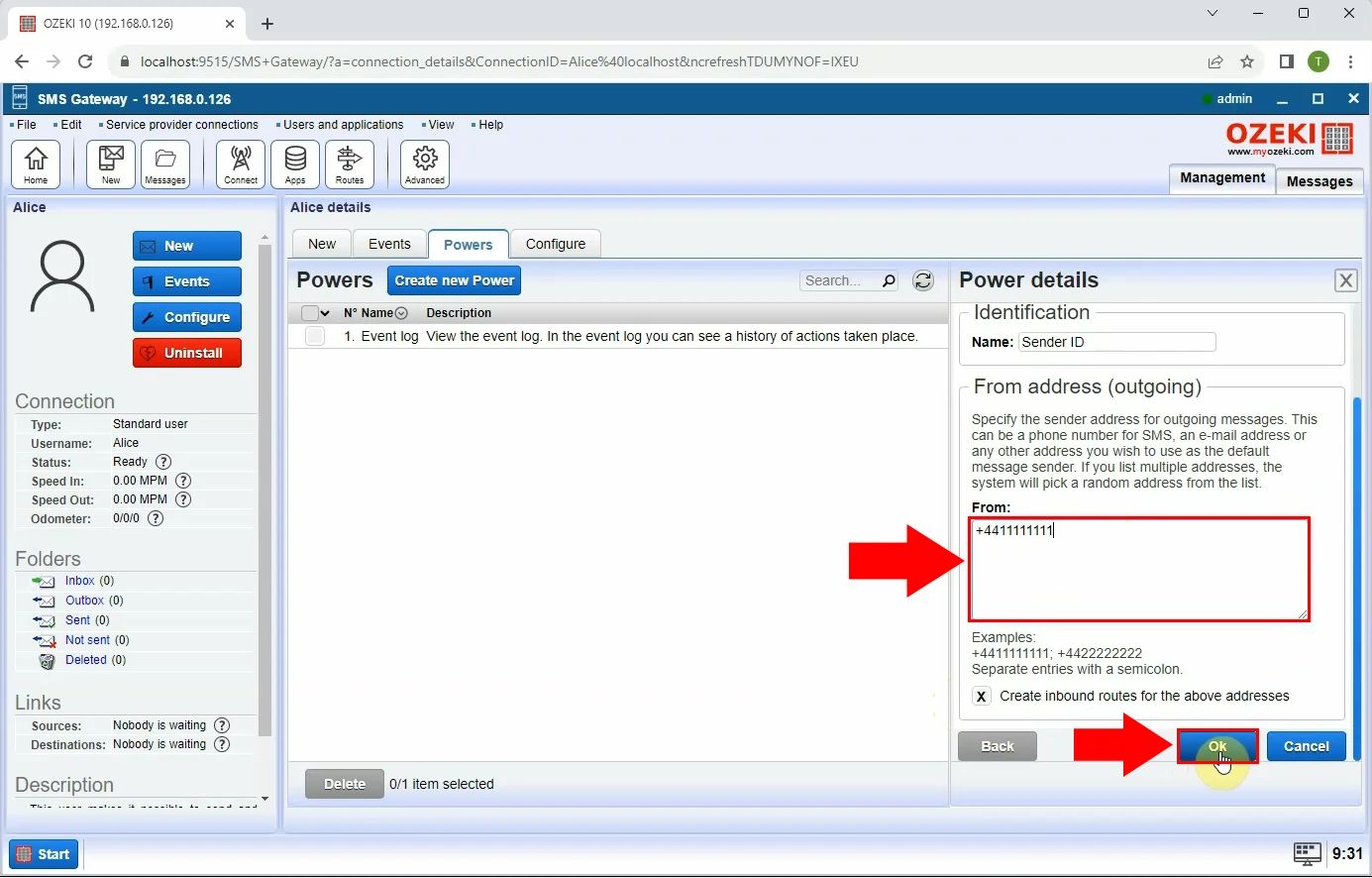
Fermez la page d'accueil Ozeki, puis déconnectez-vous d'Ozeki SMS Gateway. Pour vous déconnecter, cliquez sur le menu de démarrage Ozeki dans le coin inférieur gauche de la page. Ensuite, connectez-vous à Ozeki SMS Gateway en tant qu'utilisateur Standard précédemment configuré. Entrez le nom d'utilisateur et le mot de passe pour accéder au compte.
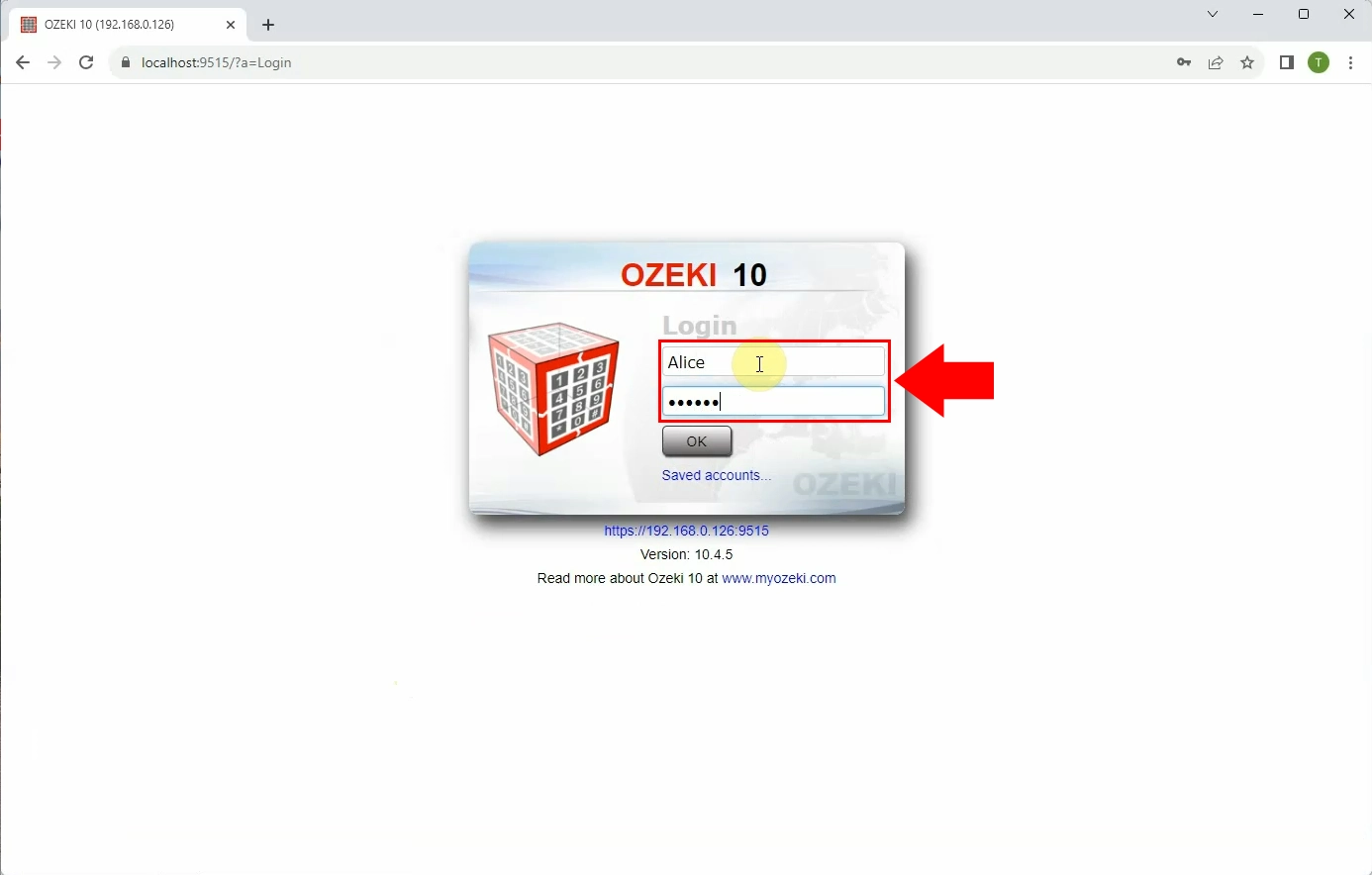
Ouvrez le menu "SMS Messenger" d'Ozeki.
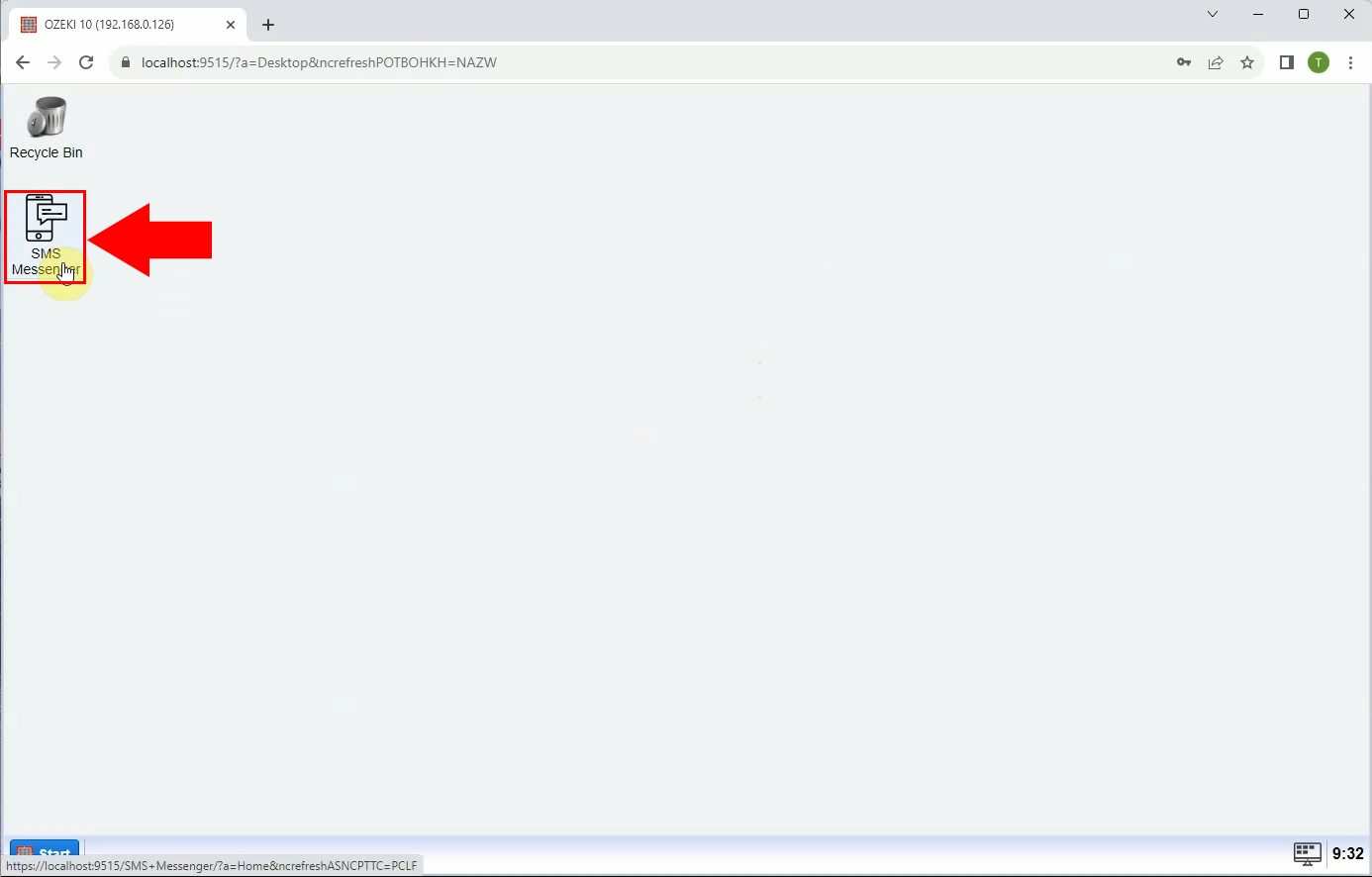
Dans le menu SMS Messenger, vous pouvez voir que le nom du Sender ID a été configuré automatiquement par le système. Après vous être assuré que le nom du Sender ID est correct, commencez à composer le message SMS dans l'éditeur.
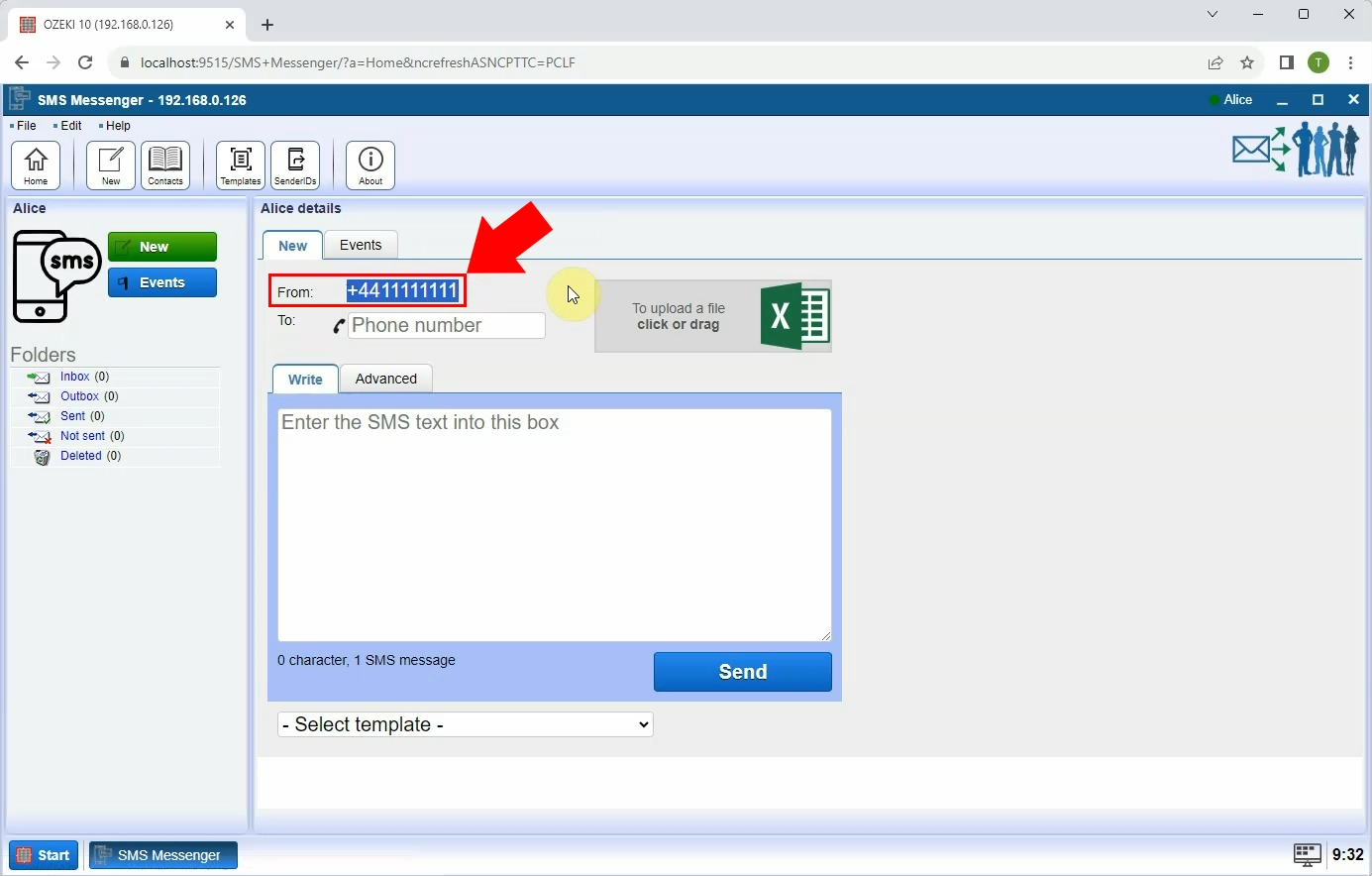
Entrez le numéro de téléphone du destinataire dans la case "À", puis commencez à rédiger le SMS.
Pour créer un message SMS, commencez à écrire le texte dans le champ "Écrire". Sous
la boîte de message, il y a un compteur qui compte le nombre de caractères et de messages utilisés.
Lorsque vous avez terminé de modifier le message SMS, vous pouvez l'envoyer en cliquant sur le bouton "Envoyer".
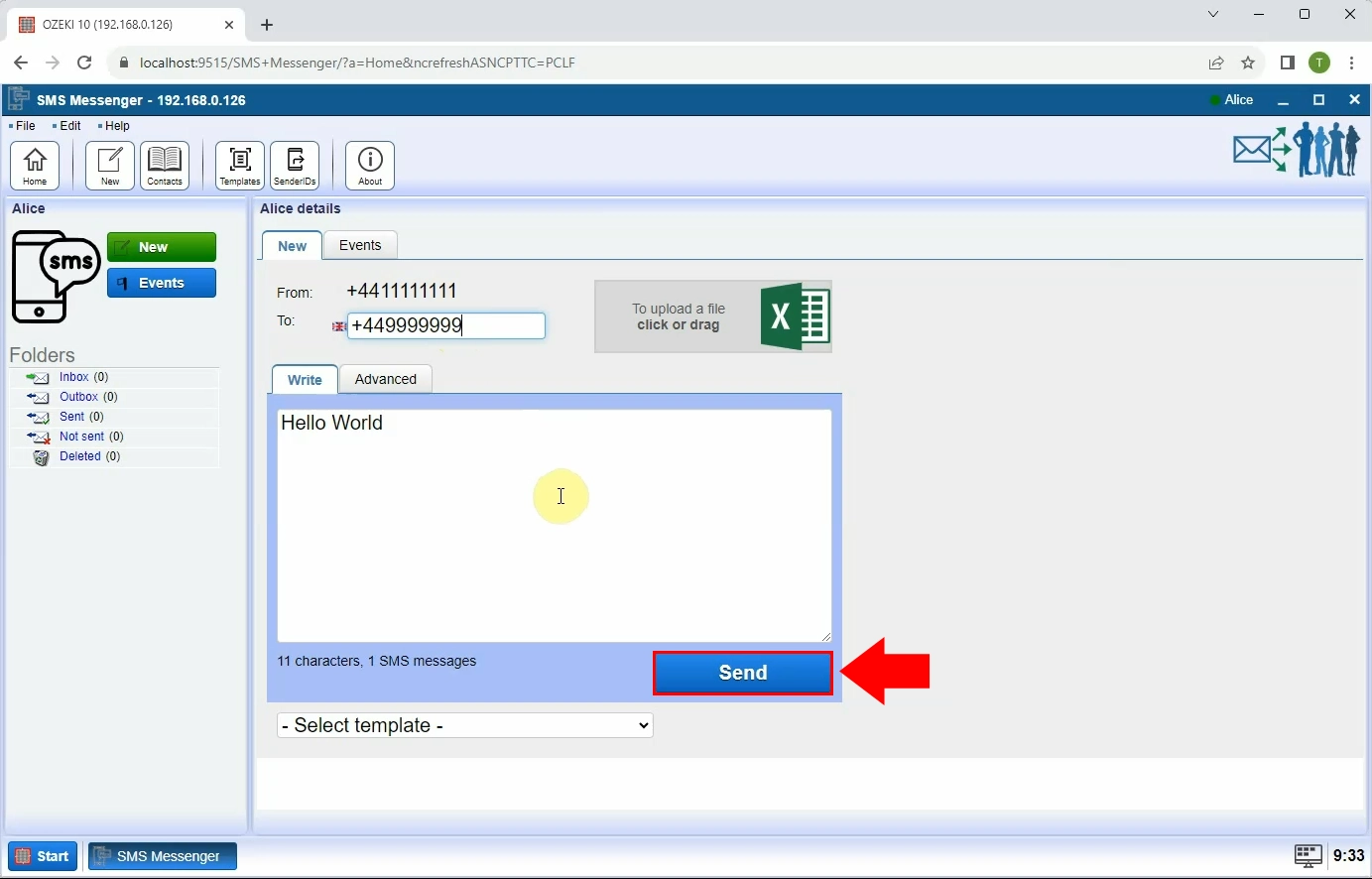
Lorsque vous cliquez sur le bouton "Envoyer", le message apparaîtra dans le dossier "Envoyés". Lorsque le message est envoyé, vous verrez une notification "Soumis" comme résultat. Sur la page des détails, vous pouvez voir toutes les données importantes concernant votre message. Vous pouvez voir le Sender ID, l'adresse du destinataire, le message lui-même, la date de livraison, et un pourcentage de l'état du processus.
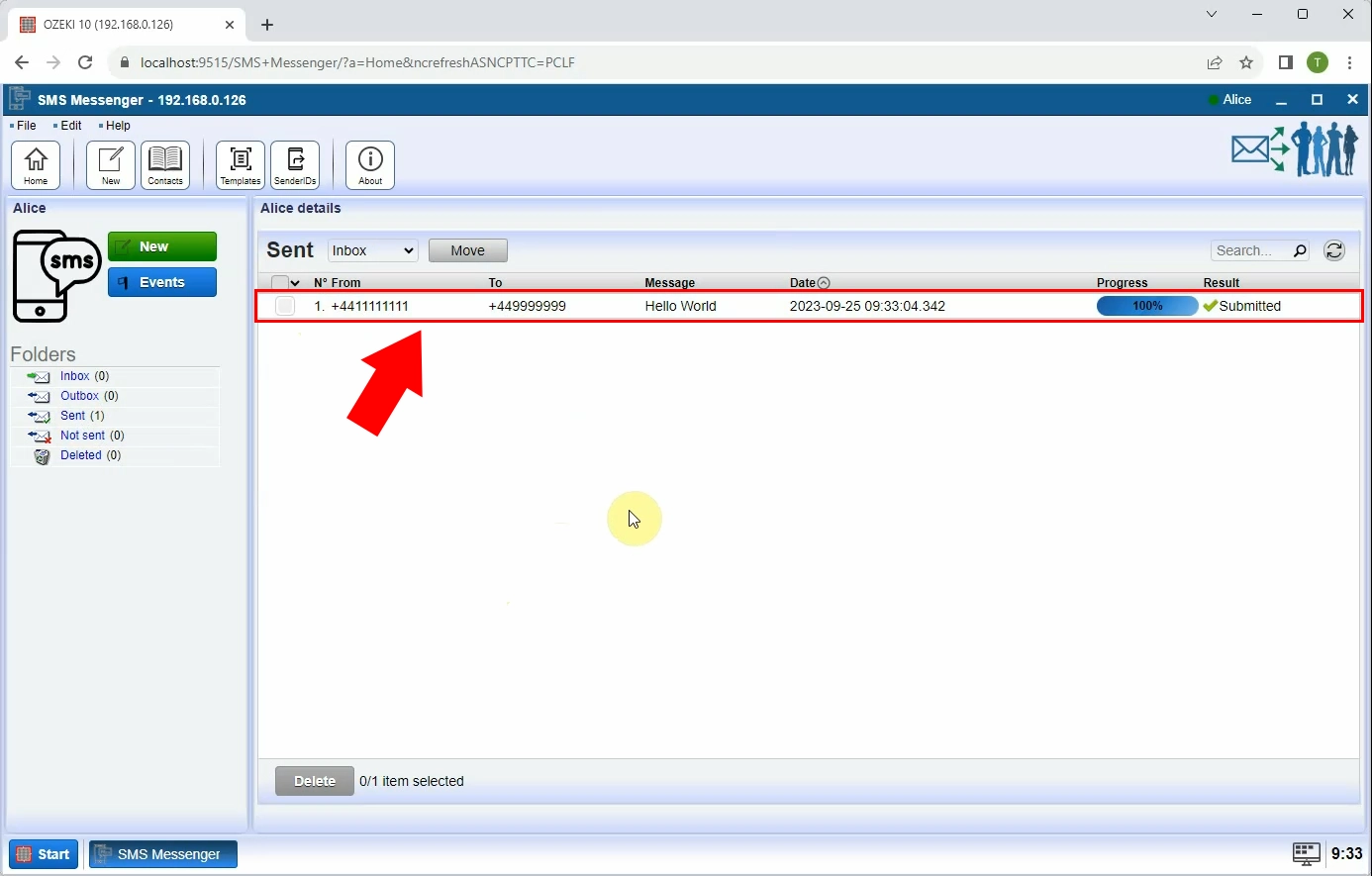
Comment définir plusieurs Sender IDs (Tutoriel vidéo)
Vous avez pu voir comment définir un seul Sender ID précédemment ; maintenant, vous pouvez voir le processus de configuration pour plusieurs Sender IDs. Suivez les instructions données pour pouvoir envoyer un message SMS à partir de différents Sender IDs en même temps. Si vous acquérez les connaissances essentielles pour terminer le processus, vous pourrez envoyer des messages à l'avenir sans aucun obstacle.
Accédez à votre compte Ozeki, puis ouvrez l'utilisateur Standard sous le menu Utilisateurs et applications. Affichez la page des détails et complétez les étapes nécessaires. Choisissez l'onglet "Power" dans le panneau, puis cliquez sur le bouton "Create new Power", mis en évidence en bleu. Ensuite, optez pour l'option de puissance "Sender ID" à installer.
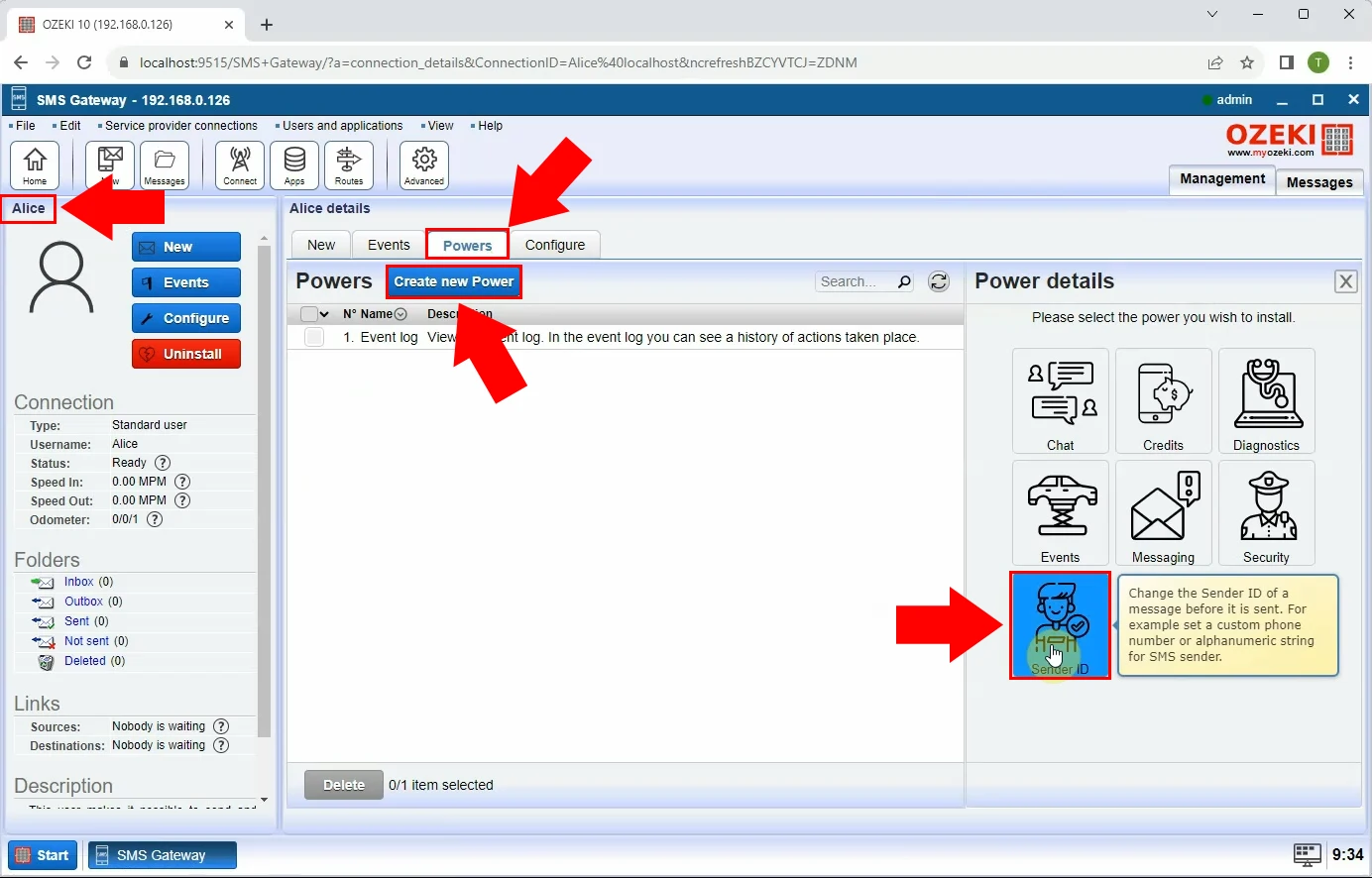
Entrez les adresses Sender ID dans la case appropriée, puis enregistrez-les avec le bouton "Ok" en bas.
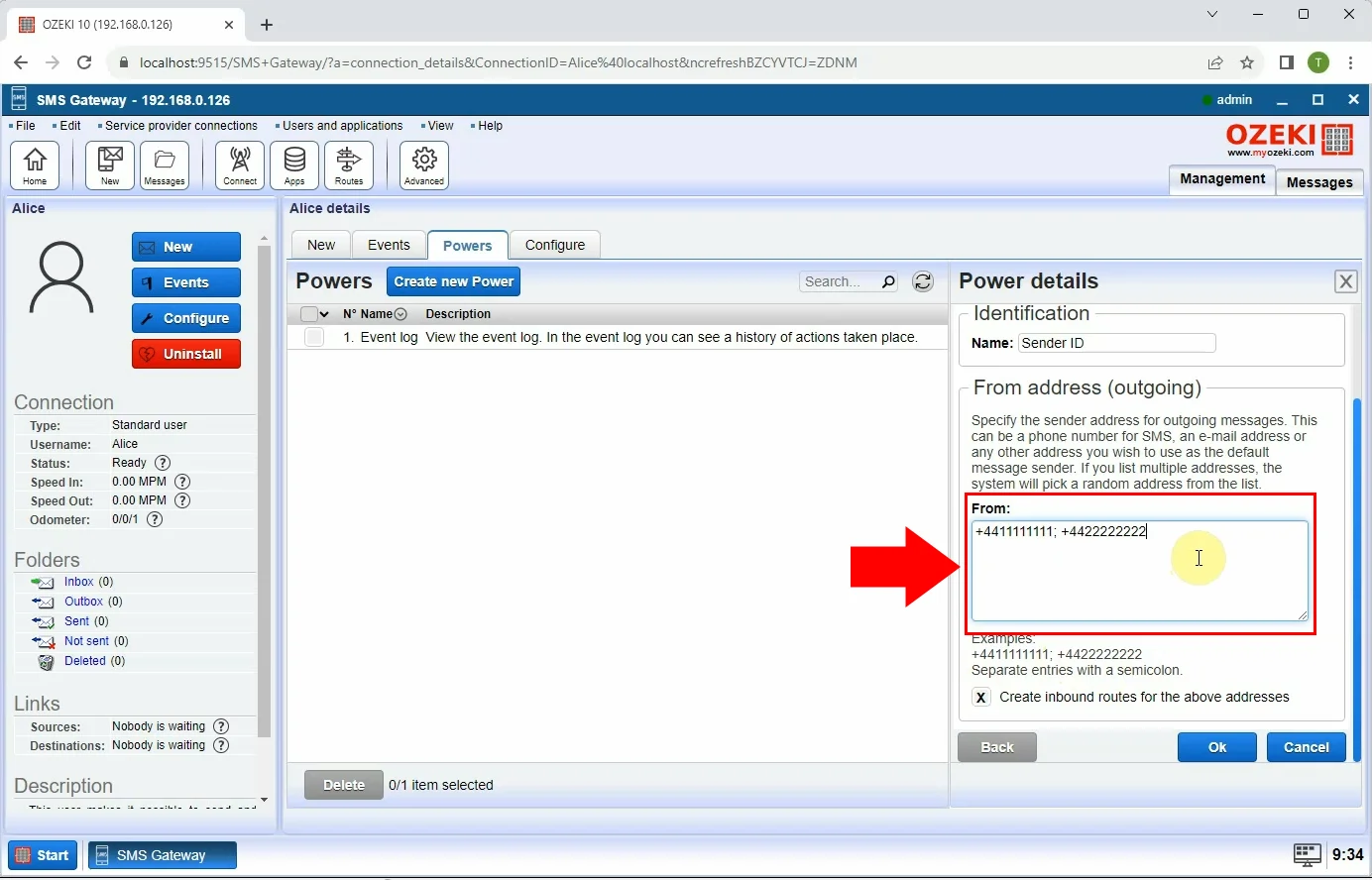
Fermez la page d'accueil Ozeki, puis déconnectez-vous d'Ozeki SMS Gateway. Pour vous déconnecter, cliquez sur le menu de démarrage Ozeki dans le coin inférieur gauche de la page. Ensuite, connectez-vous à Ozeki SMS Gateway en tant qu'utilisateur Standard précédemment configuré. Entrez le nom d'utilisateur et le mot de passe pour accéder au compte.
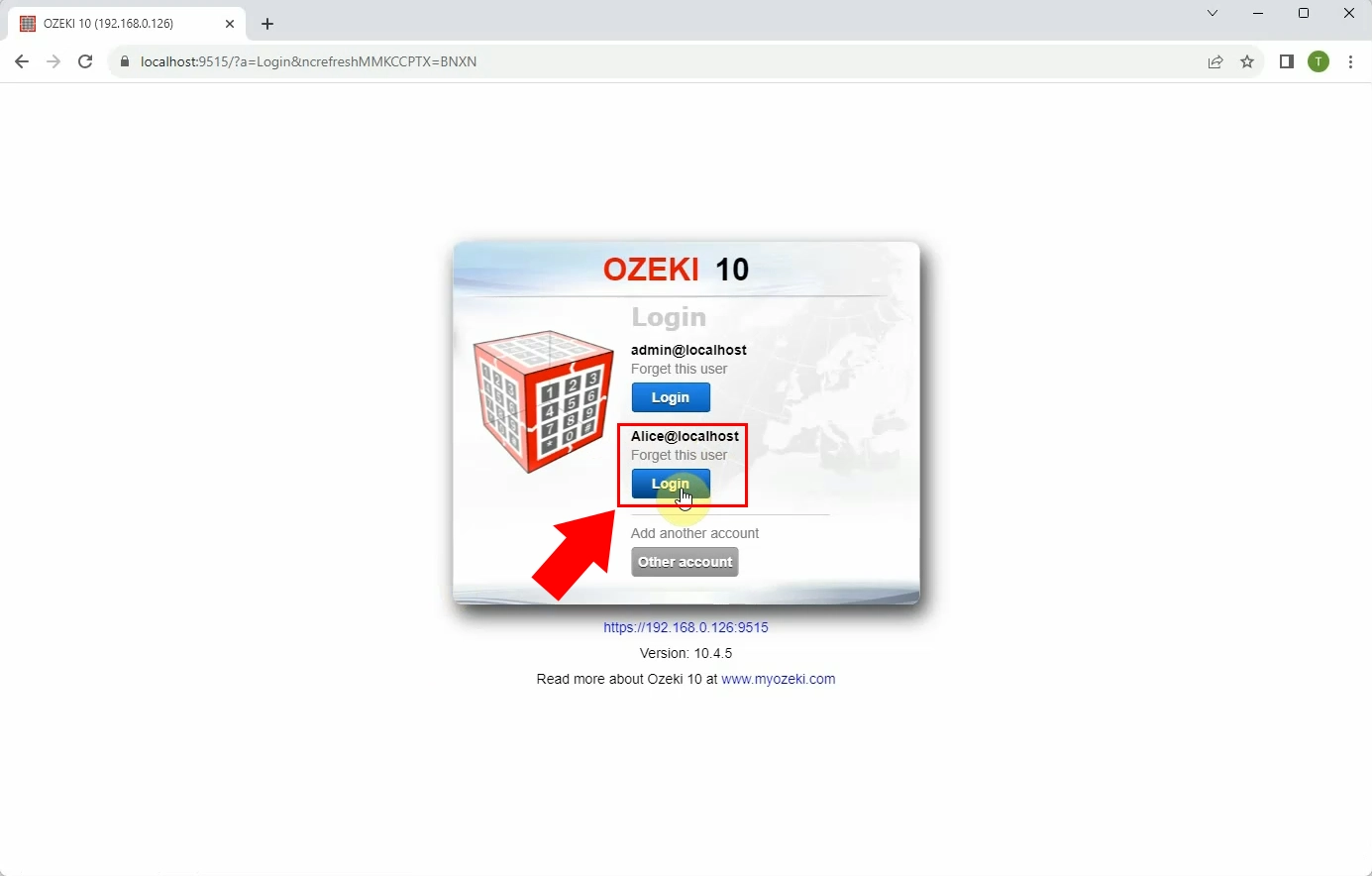
Ouvrez le menu "SMS Messenger" d'Ozeki.
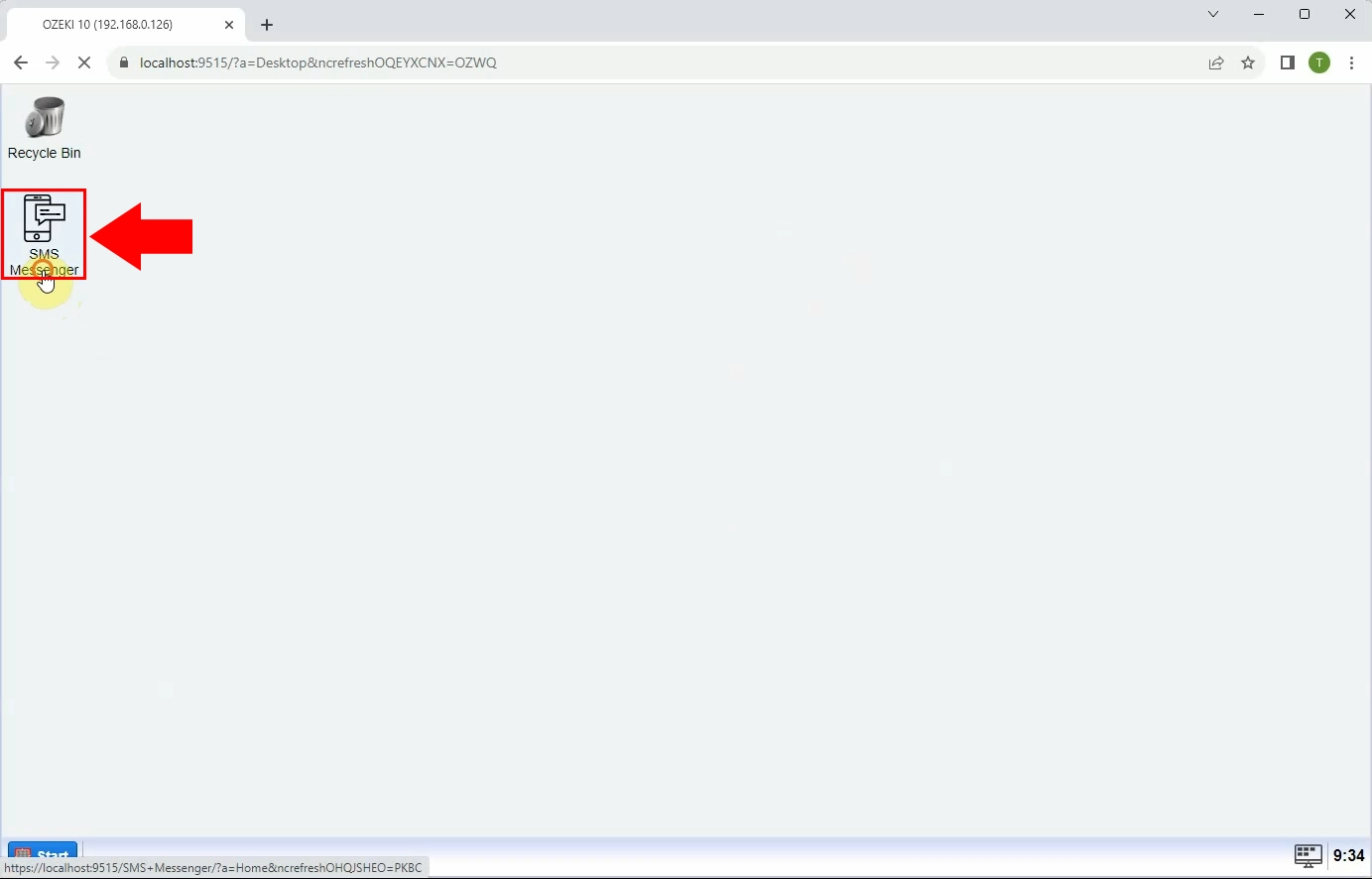
Dans le menu SMS Messenger, vous remarquerez que les Sender IDs ont été automatiquement définis par le système. Vous pouvez choisir quel Sender ID utiliser, mais vous pouvez également les modifier. Une fois que vous avez confirmé que le Sender ID est correct, vous pouvez commencer à composer votre message SMS à l'aide de l'éditeur.
Entrez le numéro de téléphone du destinataire dans la case "À", puis commencez à rédiger le SMS.
Pour créer un message SMS, commencez à écrire le texte dans le champ "Écrire". Lorsque vous avez
terminé de modifier le message SMS, vous pouvez l'envoyer en cliquant sur le bouton "Envoyer".
Changez le Sender ID pour un autre en cliquant dessus dans la liste déroulante des IDs
et commencez à composer un autre message. Entrez l'adresse du destinataire et tapez le
message SMS, puis envoyez-le de la même manière que précédemment.
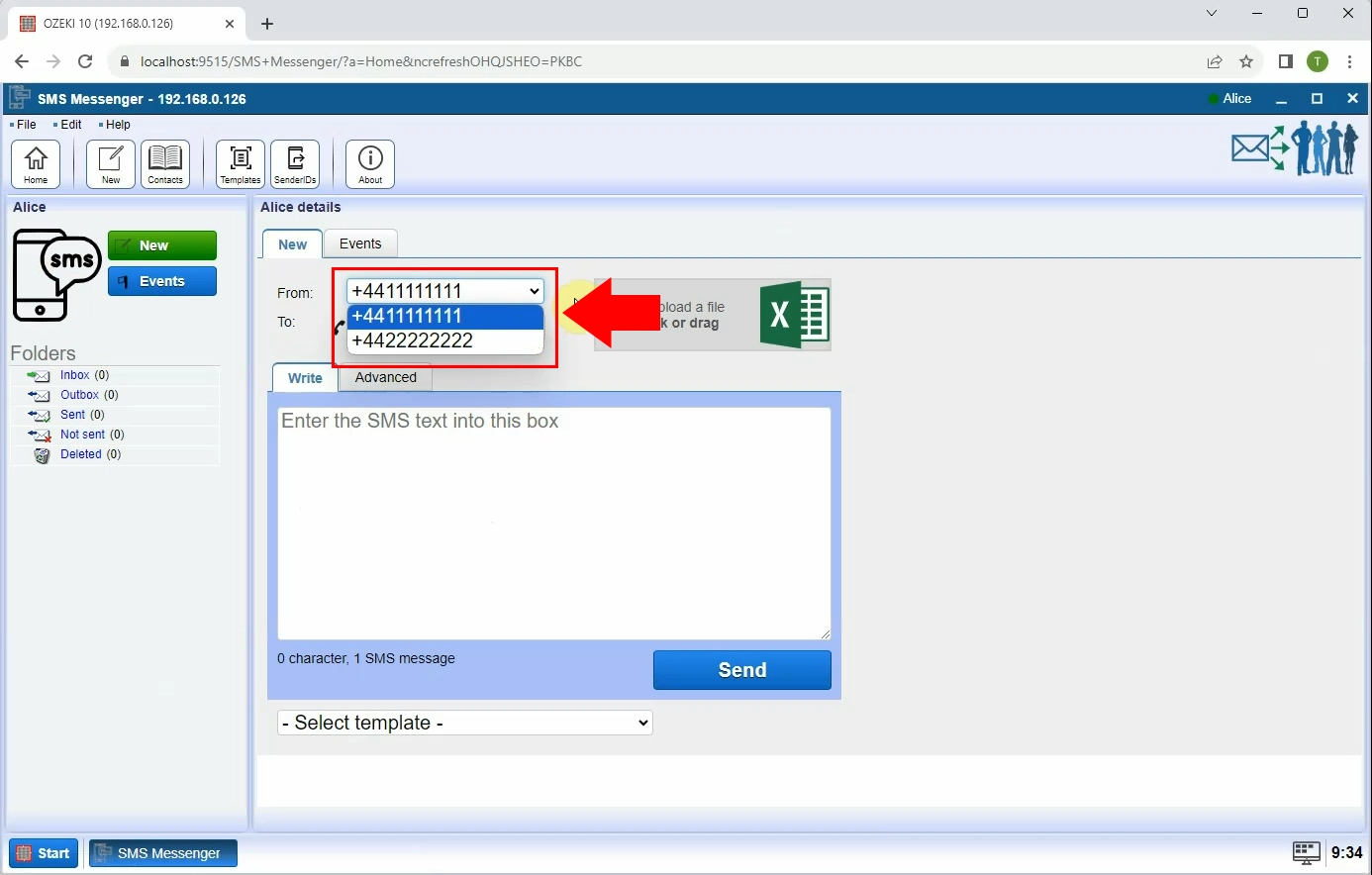
Lorsque vous cliquez sur le bouton "Envoyer", les messages s'afficheront dans le dossier "Envoyés". Une fois la livraison réussie, vous recevrez une notification "Soumis". Dans la page des détails, vous pouvez accéder aux informations principales concernant vos messages, y compris les Sender IDs, les adresses des destinataires, le contenu des messages, les dates de livraison et un pourcentage de progression montrant l'état des processus.
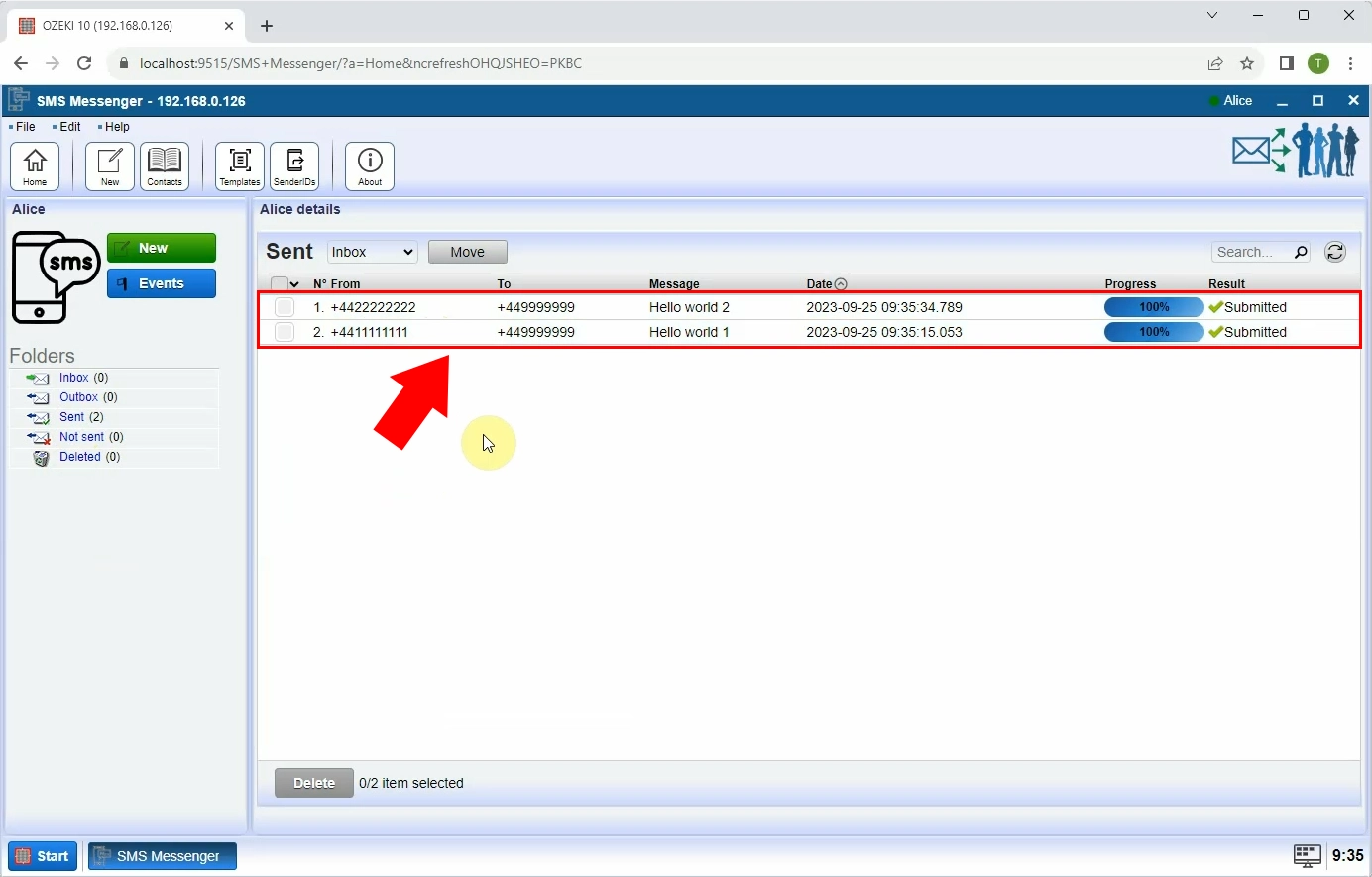
Comment définir un Sender ID alphanumérique (Tutoriel vidéo)
Dans ce guide vidéo, vous pouvez apprendre comment définir des Sender IDs alphanumériques dans Ozeki SMS Gateway. Pour rendre vos campagnes SMS plus personnelles, vous pouvez utiliser des Sender IDs alphanumériques. De cette façon, vos destinataires verront le Sender ID alphanumérique donné lorsqu'ils recevront vos messages, au lieu d'un Sender ID numérique. En conséquence, ils pourraient avoir l'impression que vous leur écrivez de manière plus personnelle. Suivez les instructions données et élevez votre messagerie SMS à un niveau supérieur.
Accédez à votre compte Ozeki, puis chargez la page des détails de l'utilisateur Standard de la même manière que précédemment. Ouvrez l'écran d'accueil Ozeki, puis cliquez sur l'utilisateur Standard, sous le menu Utilisateurs et applications. Choisissez l'onglet "Power", puis le bouton "Create new Power". Optez pour l'option de puissance "Sender ID" pour l'installation.
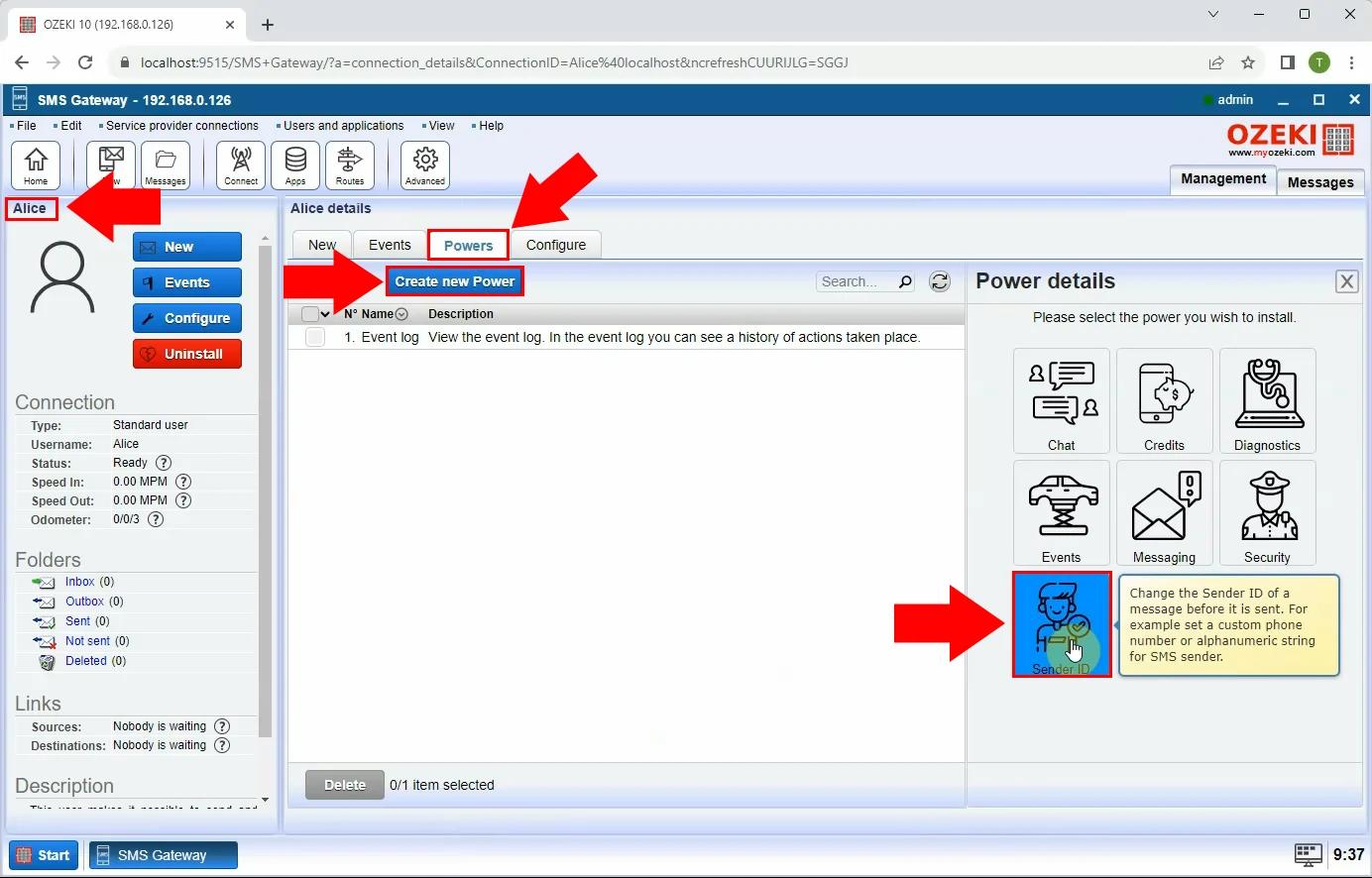
Maintenant, configurez votre Sender ID alphanumérique que vous souhaitez afficher sur l'écran mobile de votre destinataire. Une fois que vous l'avez défini, enregistrez vos modifications en cliquant sur le bouton "Ok".
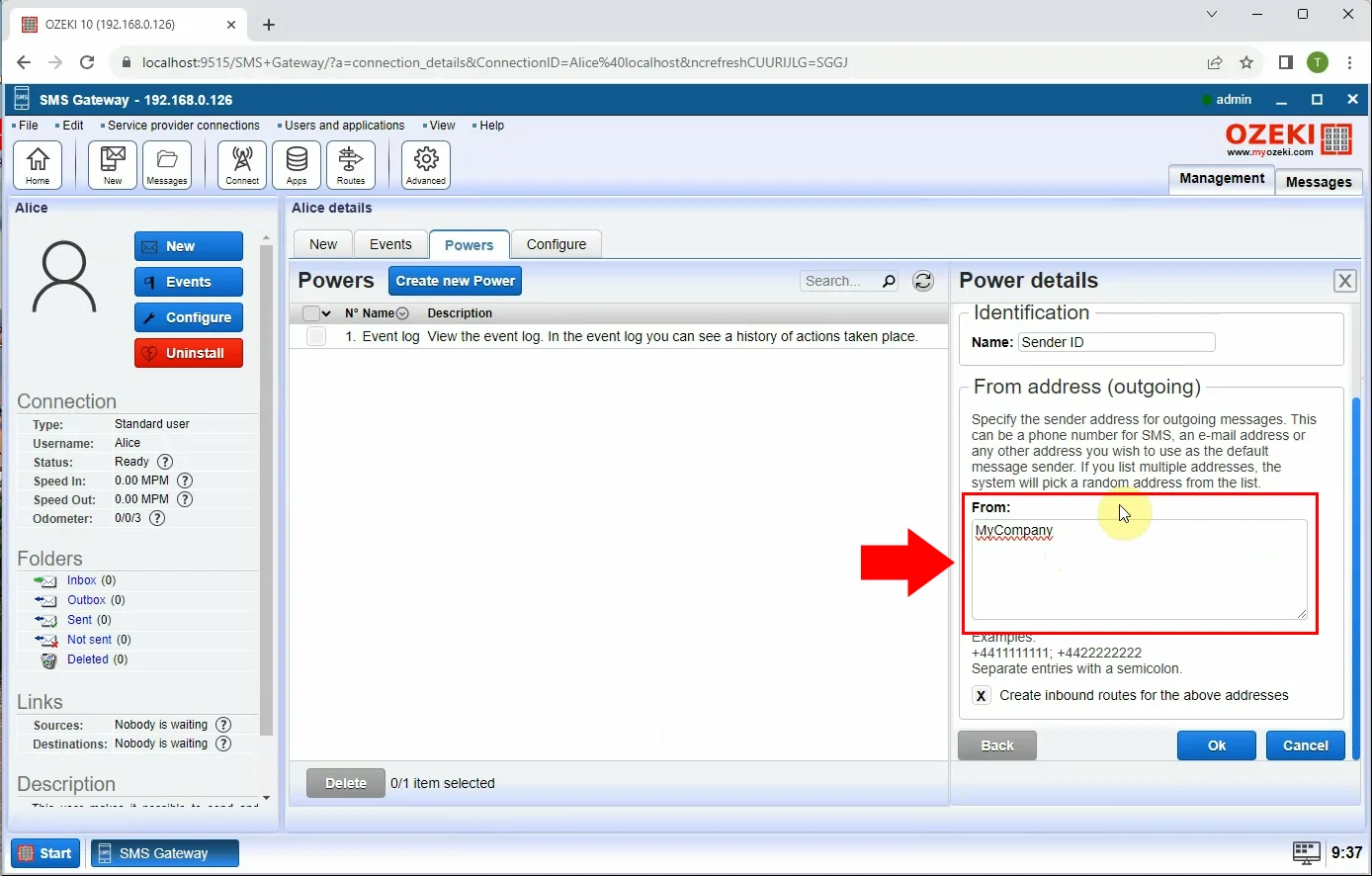
Fermez la page d'accueil Ozeki, puis procédez à la déconnexion d'Ozeki SMS Gateway. Pour vous déconnecter, cliquez sur le menu de démarrage Ozeki dans le coin inférieur gauche de la page. Ensuite, connectez-vous à Ozeki SMS Gateway en tant qu'utilisateur Standard configuré précédemment. Pour accéder au compte, fournissez son nom d'utilisateur et son mot de passe.
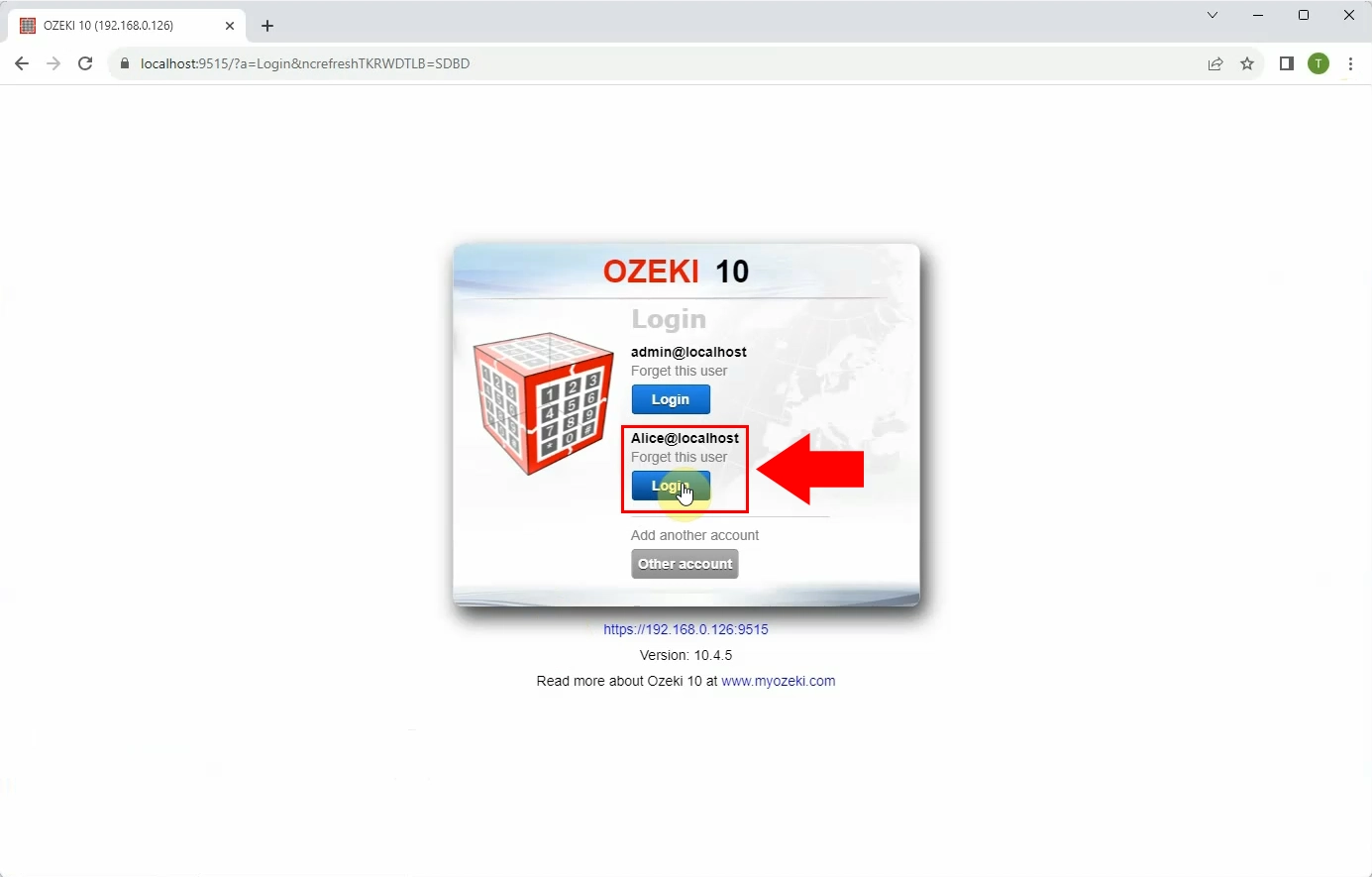
Ouvrez le menu "SMS Messenger" d'Ozeki.
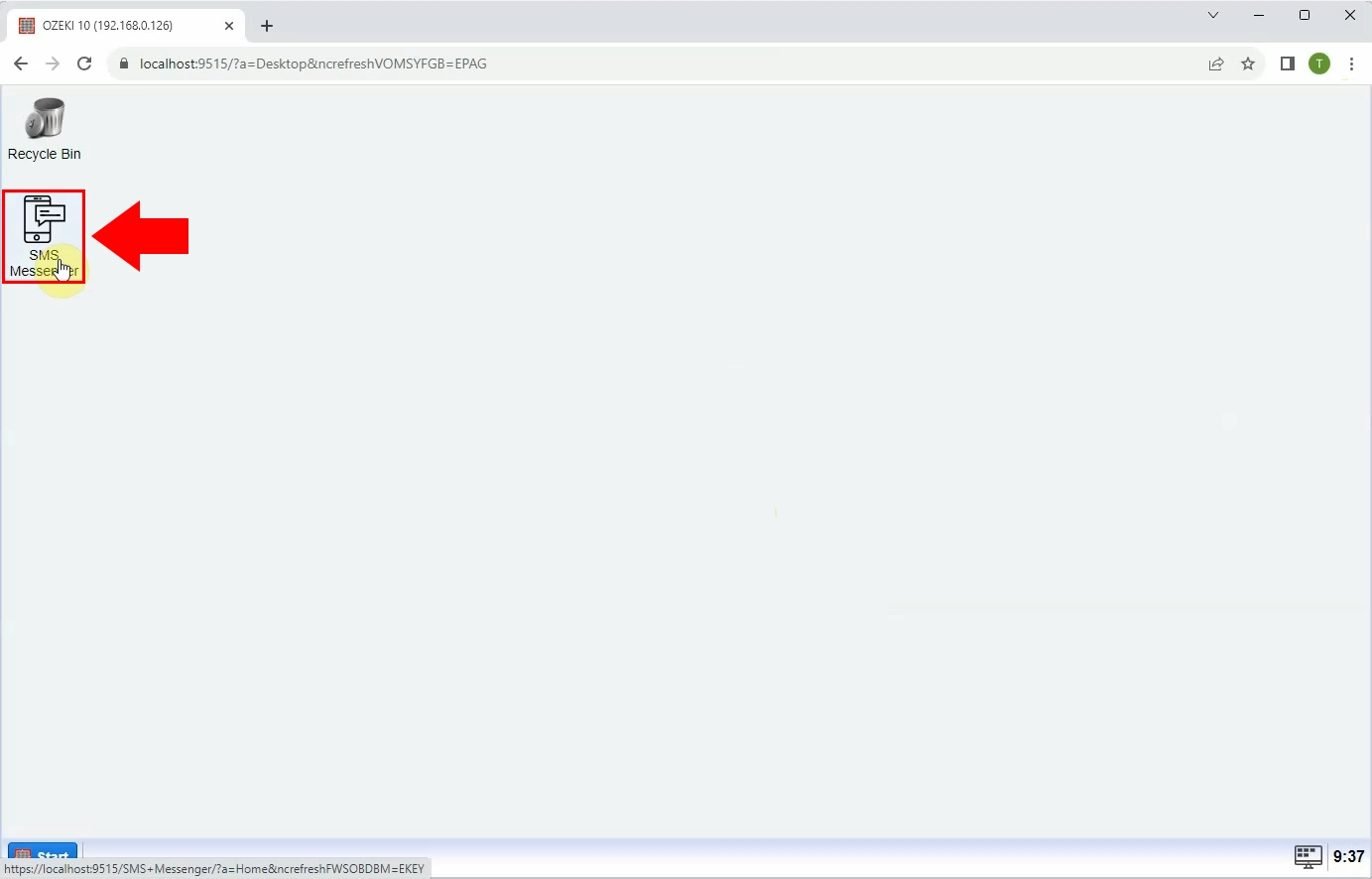
En ouvrant les détails de l'utilisateur Standard, vous remarquerez que le Sender ID alphanumérique a été configuré par le système. Maintenant, vous pouvez envoyer des messages en utilisant ce Sender ID. Entrez le numéro de téléphone du destinataire, puis entrez le message SMS dans le champ "Écrire" approprié. Si vous avez terminé de composer votre message SMS, lancez le processus de livraison en cliquant sur le bouton "Envoyer".
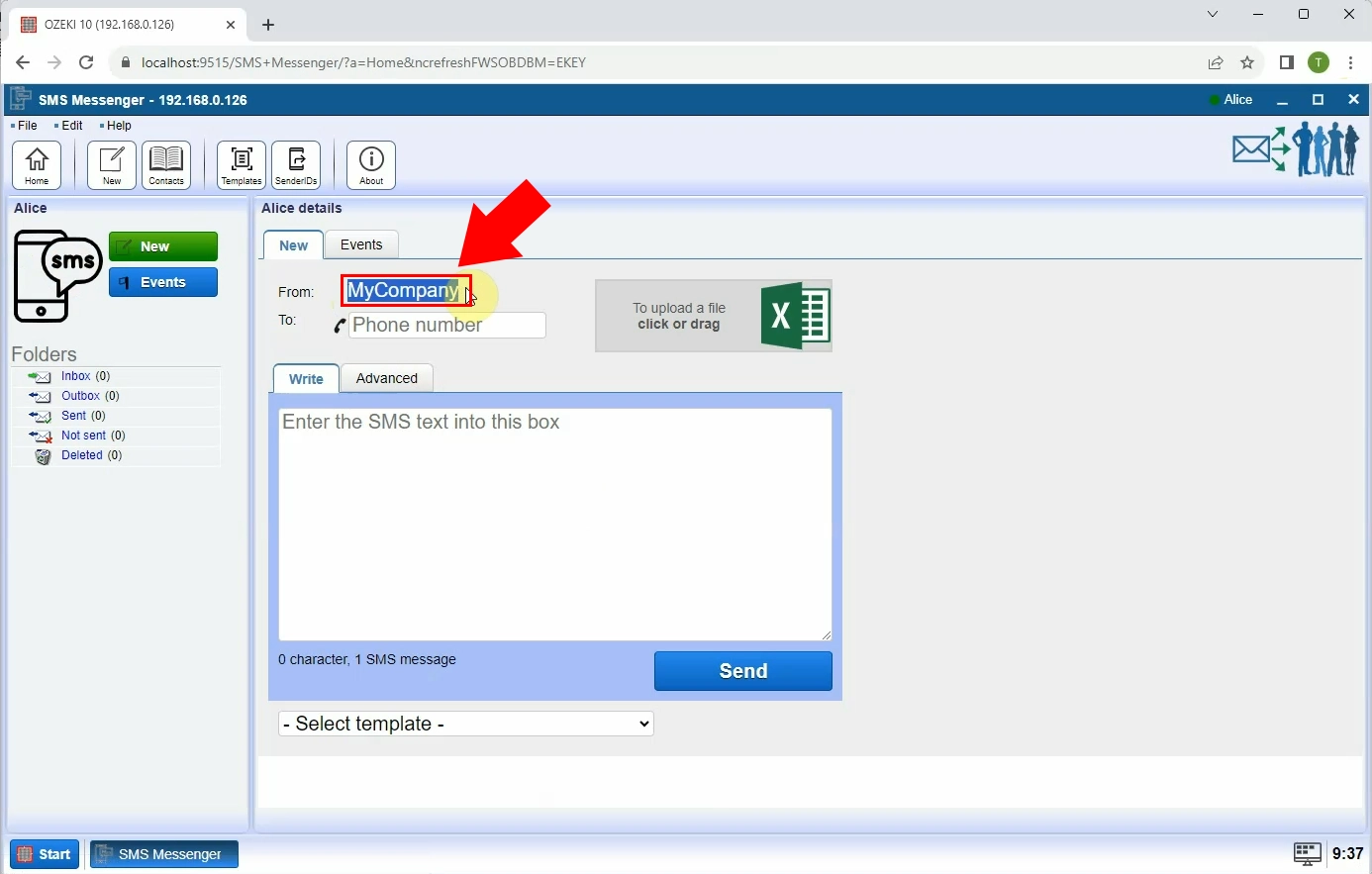
Lorsque vous appuyez sur le bouton "Envoyer", le message s'affichera dans le dossier "Envoyés". Une fois l'envoi réussi, une notification "Soumis" sera visible sur la page des détails des messages envoyés. Dans la section des détails, vous pouvez accéder aux informations les plus importantes concernant votre message, y compris le Sender ID, l'adresse du destinataire, le contenu du message, la date de livraison et un pourcentage d'état de progression.
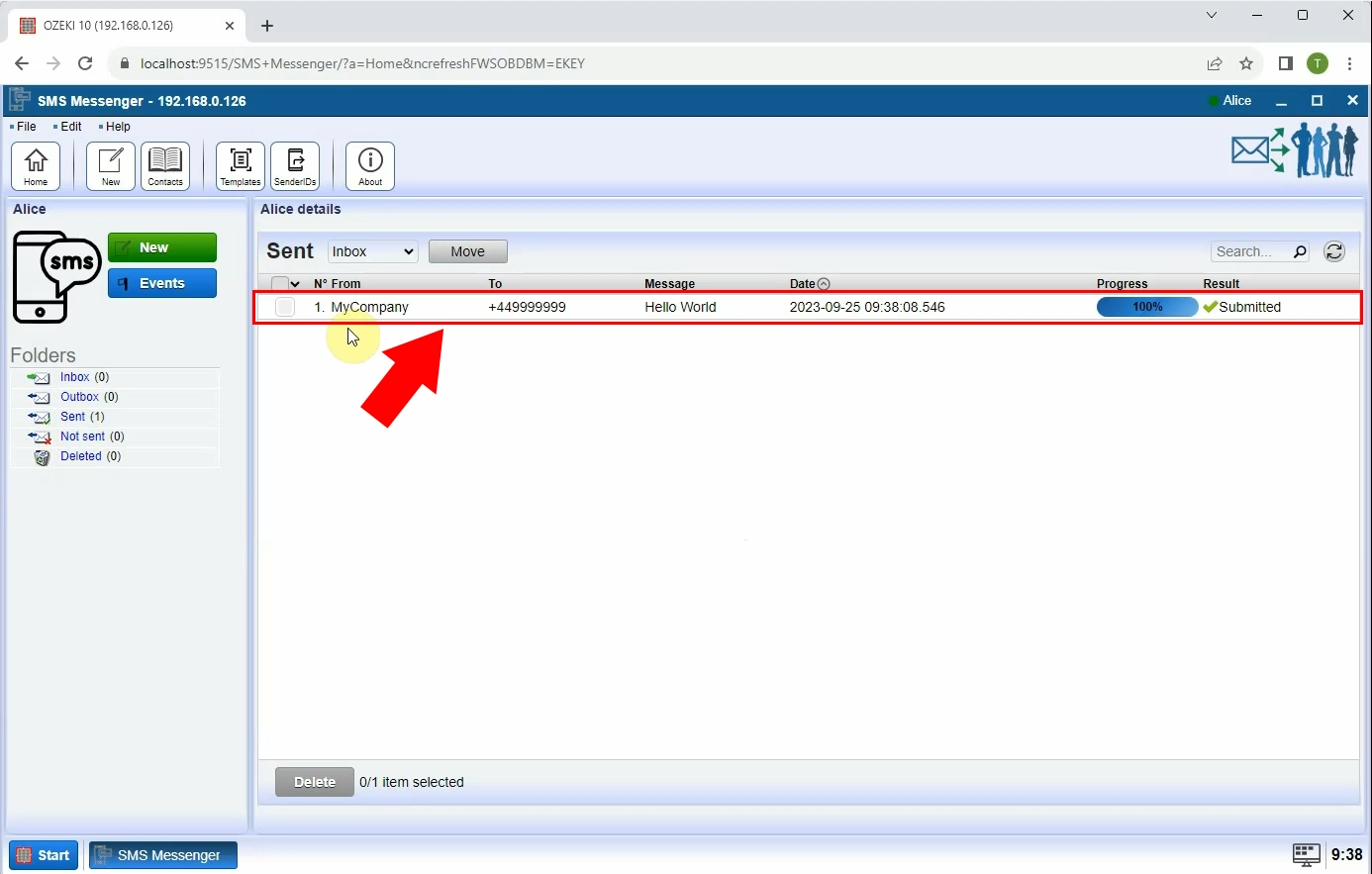
Résumé
Cette page fournit un guide complet sur la façon de configurer un Sender ID en tant qu'administrateur dans Ozeki SMS Gateway. Elle décrit les étapes simples pour définir un seul Sender ID, plusieurs Sender IDs et des Sender IDs alphanumériques. En suivant les instructions données, vous pouvez terminer le processus facilement et élever vos compétences en messagerie SMS à un niveau supérieur. Que vous soyez propriétaire d'une entreprise, marketeur ou administrateur, maîtriser la configuration des Sender IDs est une compétence précieuse qui peut grandement améliorer vos stratégies de communication SMS.
FAQ
Comment configurer un Sender ID ?
Contactez votre fournisseur de services ou plateforme pour enregistrer votre Sender ID. Complétez tous les processus de vérification requis par le fournisseur de services, qui peuvent impliquer de confirmer votre identité et de respecter leurs directives pour les Sender IDs. Une fois votre Sender ID approuvé, configurez votre plateforme d'envoi d'e-mails ou de SMS pour utiliser le Sender ID approuvé dans vos messages.
Qu'est-ce qu'un Sender ID personnalisé ?
Un Sender ID personnalisé est un nom ou un identifiant d'expéditeur spécifique que vous pouvez utiliser lors de l'envoi de messages ou de communications via différents canaux, tels que les e-mails, les SMS ou les applications de messagerie. Il vous permet de personnaliser les informations de l'expéditeur, remplaçant souvent les informations génériques ou numériques par un nom ou une marque reconnaissable.
Quelle est la règle du Sender ID ?
Les règles des Sender IDs varient selon le canal de communication et le fournisseur de services. Pour les e-mails, cela implique généralement de configurer correctement les enregistrements SPF et DKIM dans vos paramètres DNS. Les règles des Sender IDs pour les SMS peuvent varier selon le pays, et les applications de messagerie peuvent avoir des directives spécifiques pour l'identification de l'expéditeur, exigeant souvent que les entreprises utilisent des profils officiels pour des noms ou logos d'expéditeur reconnaissables. Le respect de ces règles est essentiel pour assurer la livraison des messages et maintenir la confiance avec les destinataires.
Le Sender ID est-il unique ?
Les Sender IDs peuvent être uniques dans un canal de communication spécifique ou sur la plateforme d'un fournisseur de services. Cependant, l'unicité d'un Sender ID dépend souvent des règles et réglementations établies par le canal ou le fournisseur, et plusieurs utilisateurs ou entreprises peuvent utiliser des Sender IDs similaires tant qu'ils ne sont pas en conflit ou ne se chevauchent pas dans le même contexte.
